在使用Windows操作系统时,有时会遇到”.NET Framework版本过低“的问题,此时就需要升级更高阶的版本。可能还有许多朋友不知道怎么升级,本期驱动人生就给大家分享一篇详细的升级.net版本的指南,快来看看吧~

一、检查当前的.NET Framework版本
要开始更新过程,首先需要确定您电脑上已安装了哪个版本的.NET Framework。
1、对于Windows 10用户来说,可以按Win + R键打开“运行”对话框,输入`appwiz.cpl`然后回车进入“程序和功能”列表。
2、在这里,您可以查看所有已安装的程序列表,寻找与.NET Framework相关的条目,通常会列出具体的版本号。
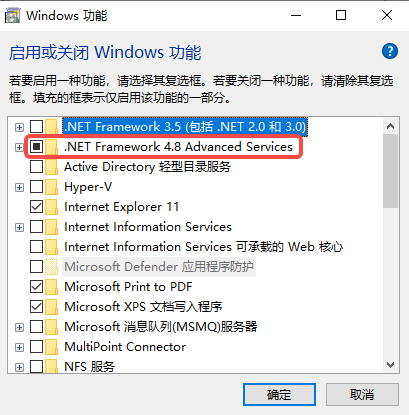
二、下载最新版
确认现有版本后,下一步就是获取最新的.NET Framework。
1、可以从微软网站下载,其提供了不同操作系统的.NET Framework版本供选择,请根据您的系统需求下载对应的安装包。
2、更为简单的方法是借助”星空运行库修复大师“来下载,软件提供了不同的.NET Framework版本选择,点击一键下载即可,省去了自己去查找的麻烦,省时省力。
- 访问星空运行库修复大师官网,或点击下方卡片下载该软件;

- 打开星空运行库修复大师,转到“.NET运行库”,在这里你可以找到.NET Framework 4.5的最新安装包。点击下载,保存安装文件到你的电脑上。
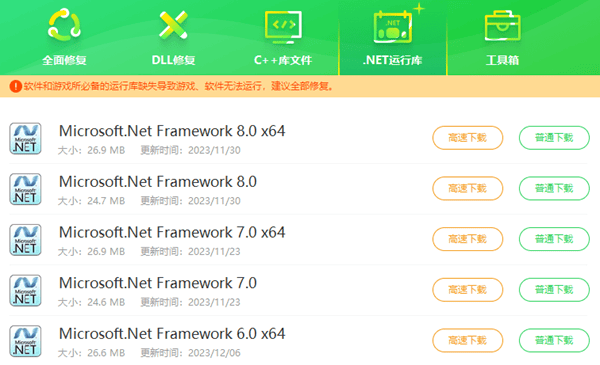
三、重启电脑
安装结束后,强烈建议重新启动计算机。这一步骤有助于确保所有更改都被正确应用,并使新的.NET Framework版本生效。
四、验证更新是否成功
最后,再次检查.NET Framework版本,以确认更新已经成功完成。可以通过之前提到的方法再次查看“程序和功能”列表中的.NET Framework条目。如果看到比之前更高的版本号,那么恭喜您,更新已经顺利完成!
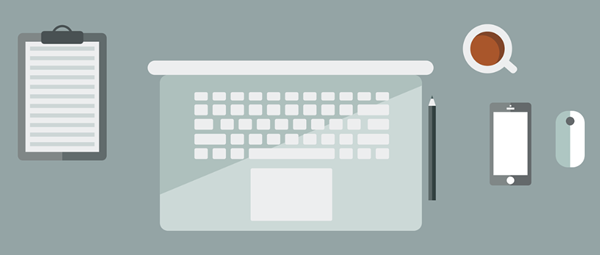
五、解决可能遇到的问题
如果您在更新过程中遇到了问题,比如安装失败或无法找到合适的版本,不妨尝试以下方法:
- 确保您的操作系统是最新的,有时旧的操作系统版本可能不支持最新的.NET Framework。
- 检查是否有足够的磁盘空间来进行安装。
- 如果安装过程中出现问题,尝试卸载现有的.NET Framework后再重新安装。
以上就是. NET Framework版本过低的更新方法,希望对你能有帮助。如果遇到网卡、显卡、蓝牙、声卡等驱动的相关问题都可以下载“驱动人生”进行检测修复,同时还支持驱动下载、驱动安装、驱动备份等等,可以灵活的安装驱动。



